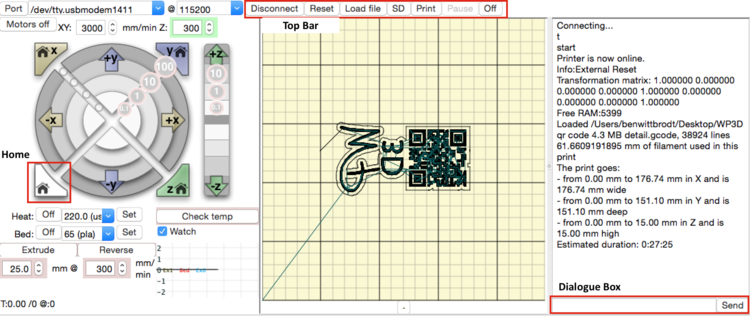Contenido
Información de contexto
Esta cortadora/grabadora láser utiliza la misma electrónica que una impresora 3D estilo RepRap para el movimiento y puede operarse de manera idéntica a una impresora 3D de 1 capa de alto usando Cura para crear trayectorias de herramientas a partir de archivos STL y una interfaz para ejecutar el gcode generado . de Cura.
Aunque probablemente se podría utilizar cualquier láser de diodo, se utilizó un láser de diodo de 2,8 vatios de jtech photonics y un kit de controlador de 2,5 vatios, que se pueden encontrar aquí . Tienen instrucciones detalladas sobre las conexiones a una placa RAMP y otras impresoras 3D comunes en caso de que desee adaptar su impresora 3D actual para agregar también funcionalidad láser.
Los archivos impresos, la lista de materiales y otra información sobre la cortadora láser se pueden encontrar en youmagine aquí .
¿Qué diferencia hay entre una cortadora láser y una impresora 3D?
Las impresoras tridimensionales tienen una extrusora que utiliza filamento plástico para imprimir objetos tridimensionales. Sin embargo, la cortadora láser no tiene extrusora. En su lugar, tiene un diodo láser (viene incluido como un kit con la placa del controlador láser) y el controlador láser está conectado a la salida del ventilador, cuya potencia se puede ajustar de 0 a 255. Debido a que el láser detecta el ventilador, La intensidad del láser se puede configurar entre 0 y 255, o entre 0 y 100% en incrementos de 0,39%.
El láser puede cortar/grabar líneas utilizando un software de dibujo 2D típico, como Inkscape y el complemento láser jtech . Además, el láser puede crear fácilmente patrones de relleno utilizando STL típico para codificar los procesos de corte que se usan comúnmente con las impresoras 3D mientras el láser actúa como una impresora 3D de una capa.
CONFIGURACIÓN DE LA INTERFAZ PARA LA CORTADORA LÁSER DE CÓDIGO ABIERTO
- Estructura de aluminio de laboratorio de construcción abierta.
- Varillas de extrusión
- Montaje del motor
- Parte impresa
Conexión del cortador láser a su fuente de alimentación
- La fuente de alimentación alimenta la placa RAMPS (placa en la que está montado el ventilador).
- Un conector de alimentación independiente se conecta a la [placa] del controlador láser. Una vez conectado el conector de alimentación, debes insertar la llave en la parte posterior del controlador láser y girarla hacia la derecha. Luego, debe activar un interruptor y presionar el botón rojo de reinicio en el controlador láser. El ventilador en el tablero del controlador se encenderá y el LED más cercano al interruptor de modo en el tablero indicará que el láser está listo para usar. Además, el bucle de cable rojo en la parte posterior de la placa del controlador láser se puede conectar a un apagado de emergencia.
Operando el láser
Para operar el láser, necesitará tres programas instalados en su computadora: OpenSCAD (o Inkscape o Adobe Illustrator), Cura y Pronterface.
Preparando su diseño para cortar
Se pueden usar archivos STL 3-D para crear un patrón de relleno si está grabando pero necesita tener una altura z máxima de 0,25 mm para que quepa en el sobre definido de la cortadora láser en Cura. Si la pieza es un poco demasiado alta, puede escalar solo el eje z para que encaje.
Para cortar, lo ideal sería un contorno 2D de lo que desea cortar, que se puede cargar en Inkscape y cortar utilizando el complemento proporcionado con la potencia del láser necesaria, la cantidad de pasadas y el retraso de encendido. Si utiliza un archivo 2D en Inkscape, siga las instrucciones del complemento láser aquí y obtenga más información sobre la configuración dentro del complemento aquí.
Crear trayectoria a partir de un modelo 3D
Cura es un programa de corte que aplica configuraciones a diseños 3D (archivos .stl) para usar con una impresora 3D o una cortadora láser. Guarda esas configuraciones específicas del diseño en un código G, que contiene comandos de movimiento para el motor que dicta hasta qué punto el motor debe mover el láser en las direcciones xey y cuánta potencia se debe suministrar al láser. Se ha creado un perfil de máquina preestablecido y se puede encontrar en la página de youmagine para el cortador y grabador láser de código abierto de 2,8 w . Descargue todos los archivos y mueva el archivo OS Laser Cutter.ini a la carpeta machine_profiles en el directorio Cura.
Inicie Cura y seleccione 'Archivo' -> 'Configuración de la máquina' -> 'Agregar nueva máquina' -> 'Otro' -> 'Cortadora láser OS'
Esto agregará la configuración de la máquina para OS Laser Cutter y la agregará a la lista de máquinas.
Abra el archivo STL en Cura. La interfaz de Cura tiene dos secciones: la sección de comandos, que contiene cuatro pestañas, y la representación gráfica en relación con el área del láser.
- Coloque la pieza en la sección de representación gráfica estimando su ubicación correspondiente en la pantalla donde se coloca el medio de corte en la placa del área de trabajo de la cortadora láser.
Para crear un grabado cuadrado básico:
- ingrese las siguientes coordenadas en la pestaña Básico:
- Altura de la capa: 0,2 (una altura de 0,2 crea un grabado de una capa; una capa de 0,05 dará como resultado un grabado de 4 pasadas para una pieza de 0,2 mm de espesor)
- Grosor de la carcasa: 0
- Densidad de relleno: 100%
- Velocidad de impresión: n 20-40
- Temperatura: 0 (la entrada de temperatura en Cura normalmente controla la temperatura de una extrusora de impresora 3D, por lo tanto, no es necesario ningún ajuste de temperatura)
- ingrese las siguientes coordenadas en la pestaña 'Avanzado':
- Boquilla: 0,2 – 0,22 (p. ej., 0,21)
- Retracción: 40,0/4,5
- Cantidad de espesor de capa inicial: 0
- Las opciones restantes se pueden dejar como configuraciones predeterminadas.
- ingrese las siguientes coordenadas en la pantalla 'Configuración experta' haciendo clic en 'Experto' en el menú desplegable y luego en 'Abrir configuración experta':
- Debajo de la sección de falda
- Número de líneas: 0
- Distancia de inicio: 0
- Longitud mínima: 0
- En la sección Cool
- Ventilador completamente encendido en altura: 0 (esta configuración iniciará el ventilador cuando se inicie la cortadora láser)
- Velocidad del ventilador mín./máx.: 50 (esta configuración dicta la fuerza o potencia entregada del láser en porcentaje)
- Debajo de la sección de falda
- En este punto, su configuración en Cura debe coincidir con la configuración de su diagrama de objetos. Cuando la configuración coincida, se iluminará un botón "Guardar código G" en la cuadrícula de objetos. Guarde la configuración en un archivo de código G haciendo clic en el botón "Guardar código G".
Ejecutando su corte láser
Pronterface es el servidor de impresión.
- Abra Pronterface y cargue el archivo de código G usando 'Cargar archivo' en la barra superior.
- Aplique los siguientes comandos en el cuadro de diálogo a la derecha de la ventana de la interfaz
- M106 S10
- Esto encenderá el láser a una intensidad muy baja para permitir el enfoque.
- M106 S10
- Ahora, con mucho cuidado, ajuste el enfoque del láser con los dedos (el enfoque es un anillo en el extremo del láser que gira, como si enfocara la lente de una cámara).
- Enviar M107; esto apaga el láser.
- *Nota: Si está utilizando un archivo gcode obtenido de Inkscape, haga clic en 'Inicio' ahora para configurar el láser en el punto [0,0], también llamado "Posición de inicio".
- Haga clic en el botón 'Imprimir', que se encuentra en la parte superior de la interfaz principal.